Observação: Desejamos fornecer o conteúdo da Ajuda mais recente no seu idioma da forma mais rápida possível. Esta página foi traduzida de forma automatizada e pode conter imprecisões ou erros gramaticais. Nosso objetivo é que este conteúdo seja útil para você. As informações foram úteis? Dê sua opinião no final desta página. Aqui está o artigo em inglês para facilitar a referência.
Com uma política de (DLP) a prevenção de perda de dados no SharePoint Server 2016, você pode identificar, monitorar e automaticamente proteger informações confidenciais em seus conjuntos de sites do SharePoint.
Por exemplo, você pode criar rapidamente uma política DLP que:
-
Identifica diferentes tipos de informações confidenciais que precisam ser protegidos em normas comuns do setor, como a lei de proteção de dados do Reino Unido ou leis de notificação de violação de estado dos EUA.
-
Exibe uma dica de política aos usuários na biblioteca de documentos se eles salvar um documento que contém informações confidenciais como números de cartão de crédito ou números de seguridade social.
-
Bloqueia automaticamente o acesso a esses documentos para todos, mas o proprietário do site, proprietário do conteúdo e quem modificou pela última vez o documento.
-
Permite que as pessoas para substituir a ação de bloqueio, para que eles possam continuar a trabalhar com documentos se tiverem uma justificação de negócios ou estão recebendo um falso positivo. Dicas de política podem ajudar a instruir sua organização sobre suas políticas DLP sem impedir que as pessoas de realizarem seu trabalho.
-
Envia um relatório de incidente para o responsável pela conformidade com detalhes sobre qualquer conteúdo que corresponde a uma política DLP.
Para obter mais informações sobre DLP, consulte Visão geral de prevenção de perda de dados no SharePoint Server 2016.
Antes de começar
Você pode criar políticas DLP no Centro de política de conformidade, um conjunto de sites onde você pode usar permissões para controlar quem podem criar e gerenciar essas políticas. Primeiro você precisa criar o conjunto de sites do Centro de política de conformidade e, em seguida, adicionar usuários ao conjunto de sites.
Recomendamos que você cria um grupo de segurança para sua equipe de conformidade e, em seguida, adicione os usuários apropriados ao grupo de segurança. Em seguida, você pode conceder permissões ao grupo de segurança, em vez da usuários individuais.
Etapa 1: Criar o Centro de política de conformidade
Um administrador com permissões para Administração Central precisa criar o conjunto de sites do Centro de política de conformidade.
-
Na Central de Administração > Gerenciamento de aplicativos > criar conjuntos de site.
-
Na página Criar conjunto de sites, preencha o formulário, incluindo estas opções:
-
Em Seleção de modelo > guia empresa > selecione o modelo do Centro de política de conformidade.

-
Insira um administrador de conjunto de sites primário e secundário. Estas pessoas podem adicionar usuários ao conjunto de sites do Centro de política de conformidade, conforme descrito a seguir.
-
Etapa 2: Conceder permissões para o Centro de política de conformidade
Precisa de um administrador do conjunto de sites adicionar usuários ao conjunto de sites do Centro de política de conformidade. Normalmente você deseja adicionar usuários ao grupo de membros. Membros podem usar o Centro de política de conformidade para criar e atribuir políticas DLP, mas eles não estão no grupo proprietários, para que eles não podem adicionar ou remover outros usuários ou altere suas permissões.
-
Vá para o conjunto de sites do Centro de política de conformidade > escolha configurações (ícone de engrenagem) no canto superior direito > Configurações do Site.
-
Na página Configurações do Site > em usuários e permissões > permissões de Site.
-
Selecione o grupo de Membros de centro de política de conformidade > na faixa de opções, escolha Conceder permissões > Insira o grupo de segurança ou usuários > compartilhar.
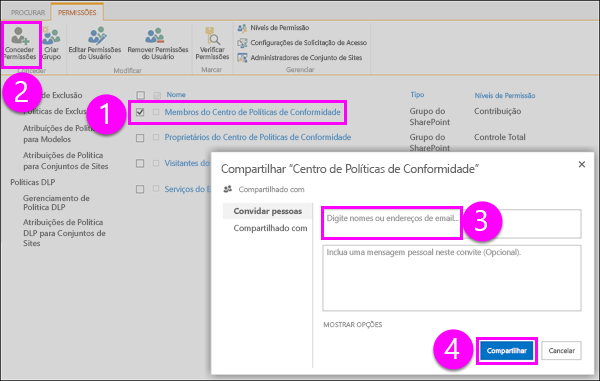
Etapa 1: Criar uma política DLP
Depois de criar o Centro de política de conformidade e adicionar usuários a ele, você está pronto para criar uma política DLP. É um processo de duas etapas: primeiro você cria a política e você atribuir a política para um ou mais conjuntos de sites onde você deseja proteger informações confidenciais.
-
Vá para o conjunto de sites do Centro de política de conformidade > no painel de navegação esquerdo, escolha Gerenciamento de políticas de DLP.
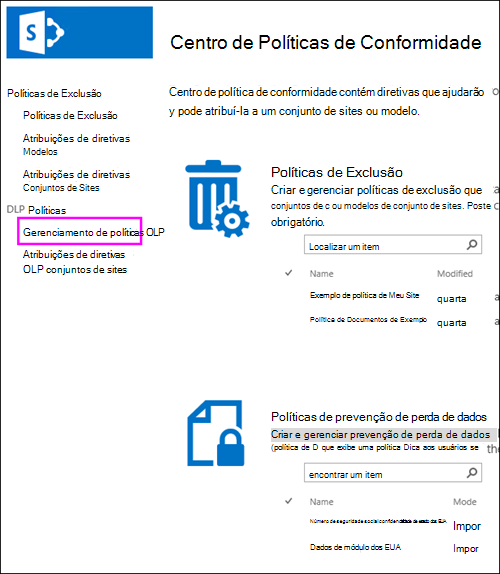
-
Escolha novo item.
-
Em Nova política de DLP > escolha entre estas opções:
-
Insira um nome para a política.
-
Escolha o modelo que corresponde ao requisito de regulamentar comuns para os quais você precisa proteger informações confidenciais. Cada modelo DLP identifica e ajuda a proteger tipos específicos de informações confidenciais – por exemplo, o modelo chamado dados financeiros dos EUA identifica o conteúdo que contém a ABA roteamento de números, números de cartão de crédito ou números de contas bancárias dos EUA.
-
Insira um número que determina o número mínimo de instâncias de um tipo específico de informações confidenciais que devem aparecer em um documento antes das ações de proteção são feitas automaticamente (enviar um relatório de incidente, mostrar uma dica de política, bloquear o acesso).
Por exemplo, se você selecionar o modelo de dados financeiros dos EUA e digite 10 aqui, nenhuma ação será executada, a menos que um documento contém pelo menos 10 números de roteamento ABA, 10 números de cartão de crédito ou 10 números de conta bancária dos EUA. A contagem mínima é para cada tipo de informações confidenciais, não um total de todos eles.
-
Digite um endereço de email válido (normalmente um executivo de conformidade) para que um relatório de incidente é enviado quando uma política DLP sejam correspondentes. Este relatório inclui detalhes sobre o conteúdo detectado como o título, documento proprietário e quais informações confidenciais foi detectadas. Para inserir vários endereços, separe cada uma com um ponto e vírgula (;).
-
Notificar o usuário com uma dica de política quando os documentos que contêm informações confidenciais são salvas ou editados. A dica de política aparece em um documento no site e explica por que esse documento está em conflito com uma política DLP, para que as pessoas podem realizar ações corretivas, como remover as informações confidenciais do documento. Quando o documento estiver em conformidade, a dica de política desaparece.
-
Bloquear o acesso ao conteúdo para todos, exceto o proprietário do site, proprietário do documento e a pessoa que fez a última modificação no documento. Estas pessoas podem remover as informações confidenciais do documento ou executar outra ação corretiva. Quando o documento está em conformidade, as permissões original serão restauradas automaticamente. É importante entender que a dica de política dá as pessoas a opção de substituir a ação de bloqueio. Dicas de política, portanto, podem ajudar a treinar os usuários sobre as políticas DLP e impor-los sem impedindo que pessoas fazendo o seu trabalho.
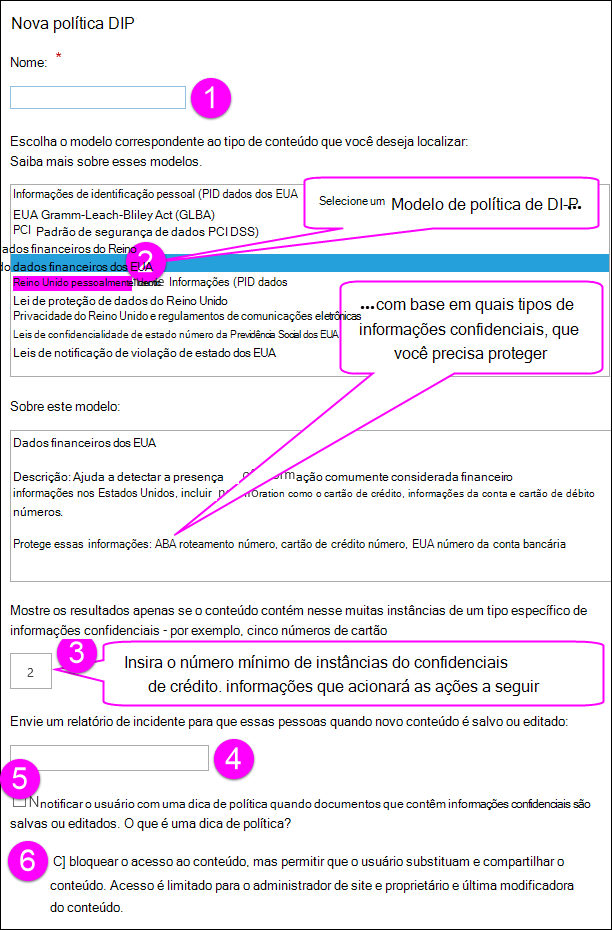
-
-
Quando terminar, escolha Salvar.
Etapa 2: Atribuir política DLP a um conjunto de sites
Depois de criar uma política DLP, você precisa atribuí-la a um ou mais conjuntos de sites onde você deseja proteger informações confidenciais. Uma única política DLP pode ser atribuída a vários conjuntos de sites, mas você precisa criar cada atribuição separadamente, uma para cada conjunto de sites. Ao contrário de políticas de exclusão de documentos, políticas DLP não podem ser atribuídas a um modelo de conjunto de sites.
-
Vá para o conjunto de sites do Centro de política de conformidade > no painel de navegação esquerdo, escolha Políticas de DLP > Atribuições de política DLP conjuntos de sites.
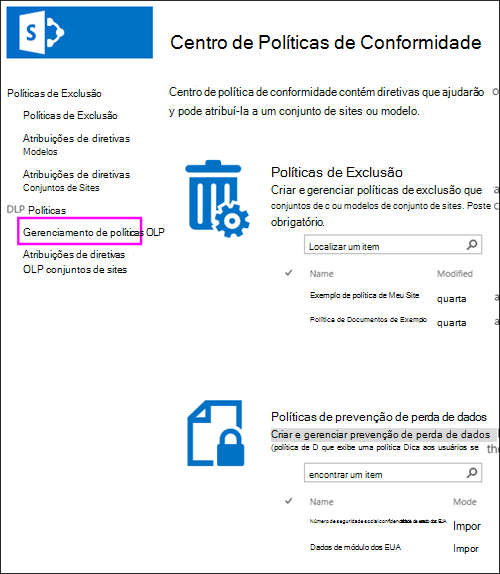
-
Escolha novo item.
-
Escolha primeiro um conjunto de sites > procurar o título ou a URL do conjunto de sites > Selecionar um único conjunto de sites > Salvar.
Dica: Quando você pesquisar conjuntos de sites, você pode usar o caractere curinga asterisco (*) ao procurar o título de um conjunto de pesquisa. Por exemplo, pesquisando * site * retorna "Site conteúdo" tanto o conjuntos de sites de "Padrão Site de publicação". Além disso, inserindo apenas um único asterisco na caixa de pesquisa e, em seguida, pesquisa são uma maneira rápida de ver várias (mas não todos) dos conjuntos de sites.
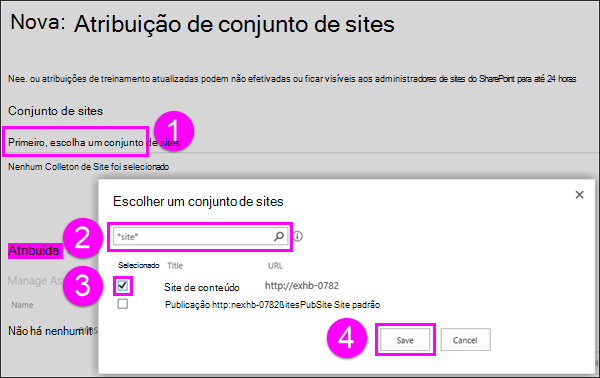
-
Escolha Gerenciar diretivas atribuídas > Selecionar uma política DLP > Salvar.
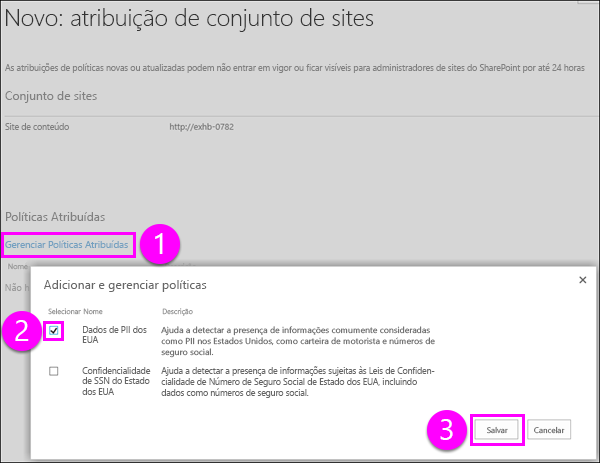
-
Quando terminar, escolha Salvar.
Editar uma política DLP
Você pode editar uma política DLP a qualquer momento.
-
Vá para o conjunto de sites do Centro de política de conformidade > no painel de navegação esquerdo, escolha Gerenciamento de políticas de DLP.
-
Selecione o título da política que você deseja editar > fazer alterações > Salvar.
Desativar uma política DLP excluindo a atribuição de política
Para desativar uma política DLP para um conjunto de sites específicos, você precisa excluir a atribuição de política DLP. Quando você exclui uma atribuição de política, a política não será aplicada ao conjunto de sites.
-
Vá para o conjunto de sites do Centro de política de conformidade > no painel de navegação esquerdo, escolha Políticas de DLP > Atribuições de política DLP conjuntos de sites.
-
Selecione a atribuição de política > … mais opções > Excluir Item.
Excluir uma política DLP
-
Vá para o conjunto de sites do Centro de política de conformidade > no painel de navegação esquerdo, escolha Gerenciamento de políticas de DLP.
-
Selecione a política > na faixa de opções > guia itens > Excluir Item.










